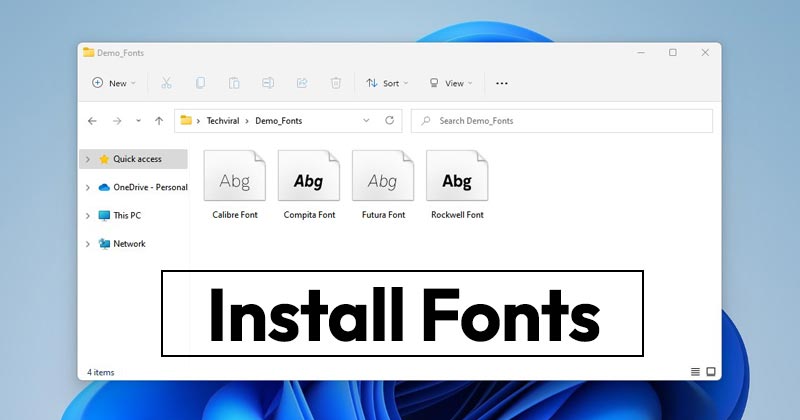
تماما مثل Windows 10 ، Windows 11 يتضمن أيضًا مجموعة متنوعة من الخطوط المحملة مسبقًا. يمكنك بسهولة تغيير الخط الافتراضي الخاص بك Windows 11 في خطوات سهلة ، ولكن ماذا لو لم تكن راضيًا عن الخطوط المضمنة؟
هناك أوقات لا تكفي فيها الخطوط الافتراضية. في ذلك الوقت ، لديك خيار تثبيت خطوط تابعة لجهات خارجية من مصادر مختلفة على ملف Windows 11. لذا ، إذا لم تكن راضيًا عن التقصير Windows 11 خطًا وترغب في إضافة واحدة جديدة ، فأنت تقرأ الدليل الصحيح.
4 طرق لتنزيل وتثبيت الخطوط على Windows 11
في هذه المقالة ، سوف نشارك دليلًا مفصلاً عن تثبيت الخطوط على Windows 11. لذا ، دعنا نتحقق.
1) كيفية تنزيل الخطوط على جهاز الكمبيوتر الخاص بك
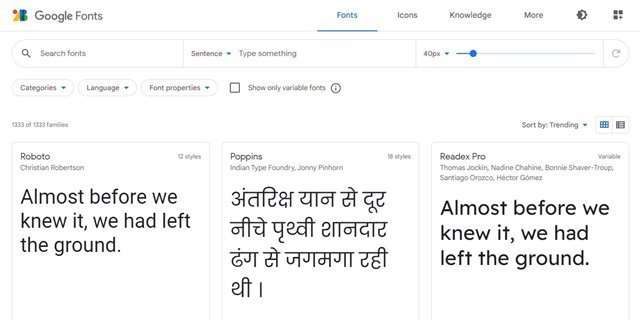
حسنًا ، إذا كنت ترغب في تثبيت خطوط تابعة لجهات خارجية على نظامك ، فأنت بحاجة أولاً إلى العثور على مصدر لتنزيل الخطوط. حتى الآن ، هناك المئات من مواقع الويب المتاحة على الويب والتي توفر للمستخدمين خطوطًا مجانية.
يمكنك بسهولة تنزيل الخطوط لجهاز الكمبيوتر الخاص بك وتثبيتها على ملف Windows 11. إذن ، الخطوة الأولى تتضمن تنزيل الخطوط لـ Windows 11.
سيكون ملف الخط الذي ستقوم بتنزيله بتنسيق ZIP أو RAR. ومن ثم ، بعد تنزيل الخطوط ، تحتاج إلى استخراج الملف للحصول على ملف الخط الفعلي.
2) كيفية تثبيت الخطوط على Windows 11؟
بعد تنزيل الخطوط ، تتضمن الخطوة التالية تثبيت الخطوط. عادة ما يتم توفير ملفات الخطوط بتنسيق ZIP أو RAR. لذلك ، تحتاج إلى استخدام أداة ضغط الملفات لفتح هذه الملفات. فيما يلي بعض الخطوات البسيطة التي يجب عليك اتباعها.
1. أولاً ، انقر بزر الماوس الأيمن فوق ملف ZIP / RAR الذي قمت بتنزيله وحدد ملف ‘إستخراج الملفات’ أو ‘استخرج هنا’ اختيار.
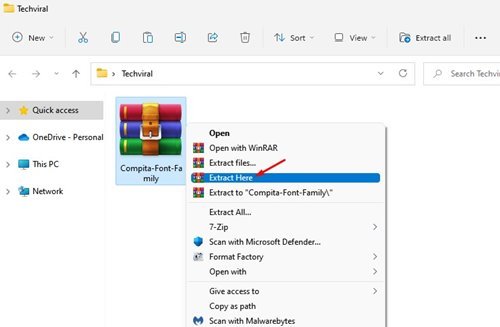
2. بمجرد الاستخراج ، افتح المجلد الذي يحمل اسم الخط كعنوان.
3. انقر بزر الماوس الأيمن فوق ملف الخط وحدد إما ملف تثبيت أو التثبيت لجميع المستخدمين اختيار.
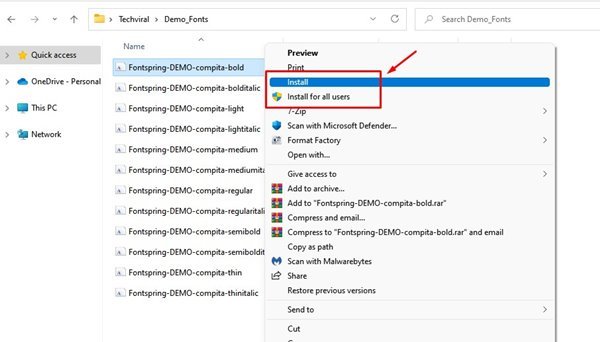
هذا هو! انتهيت. سيؤدي هذا إلى تثبيت الخط الجديد على ملف Windows 11 نظام تشغيل في أي وقت من الأوقات.
3) تثبيت الخطوط من لوحة التحكم
يمكنك تثبيت الخطوط على ملف Windows 11 الكمبيوتر عبر لوحة التحكم كذلك. لتثبيت الخطوط من لوحة التحكم ، تحتاج إلى اتباع بعض الخطوات البسيطة أدناه.
1. بادئ ذي بدء ، افتح ملف Windows 11 ابحث واكتب لوحة التحكم. ثم افتح لوحة التحكم من القائمة.
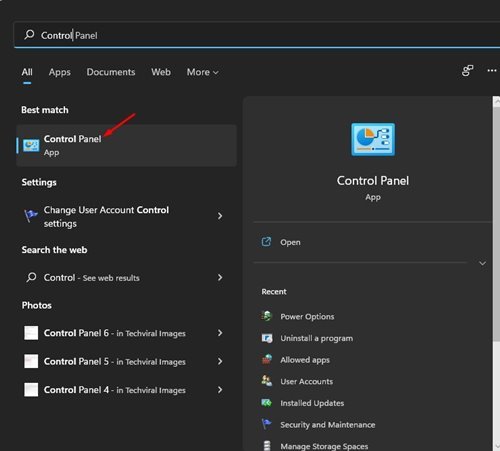
2. في لوحة التحكم ، انقر فوق الخطوط الخيار كما هو موضح أدناه.
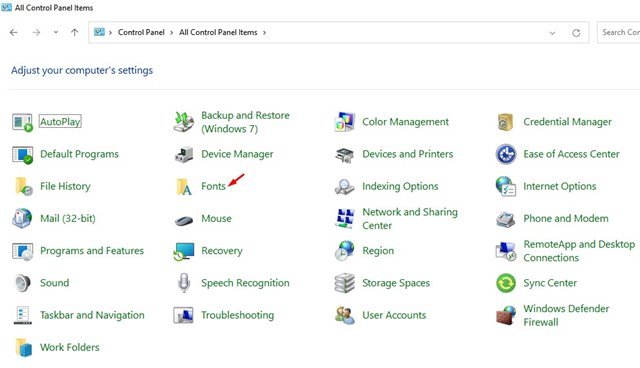
3. لتثبيت الخط الخاص بك ، افتح ملف الخط الذي قمت بتنزيله. الآن قم بسحب وإسقاط ملف الخط في مجلد الخط.
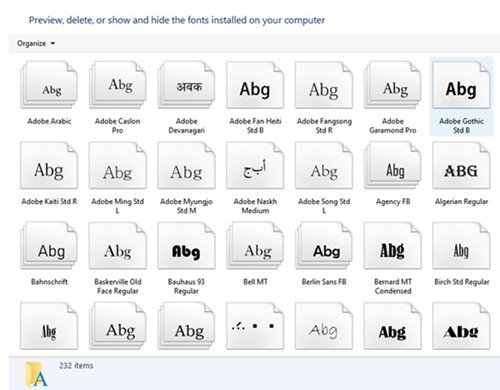
هذا هو! انتهيت. سيتم تثبيت الخط في غضون ثوان قليلة.
4) تثبيت الخطوط على Windows 11 عبر الإعدادات
في هذه الطريقة ، سنستخدم تطبيق Font Settings لتثبيت الخطوط. اتبع بعض الخطوات البسيطة المشتركة أدناه.
1. بادئ ذي بدء ، افتح ملف Windows 11 ابحث واكتب في إعدادات الخط. فتح إعدادات الخط من القائمة.
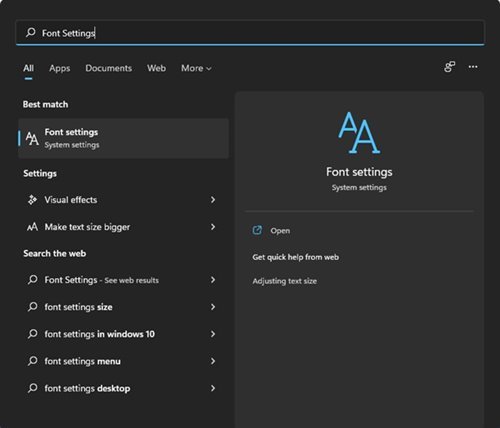
2. على اليمين ، سترى السحب والإفلات إلى تثبيت اختيار.
3. هنا ، تحتاج إلى اسحب الخط وأسقطه في المربع المستطيل.
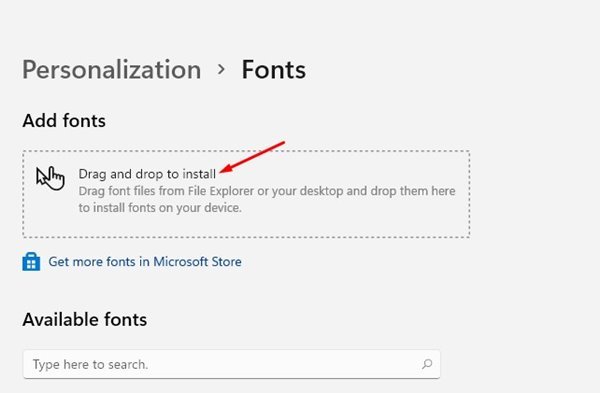
سيؤدي هذا إلى تثبيت الخط على ملف Windows 11 نظام في غضون ثوان قليلة. يمكنك الآن تعيين الخط المثبت حديثًا كخط افتراضي على ملف Windows 11.
لقد قمنا بإدراج جميع الطرق الممكنة لتثبيت الخطوط على Windows 11 نظام تشغيل. إذا كنت تعرف أي طرق أخرى لتثبيت الخطوط عليها Windows 11 ، أخبرنا في مربع التعليقات أدناه. إذا ساعدك هذا المقال! يرجى مشاركتها مع أصدقائك أيضا.
